Mitmed meie lugejad teatavad, et nende seadmed (iPadid või iPhone'id) on iCloudi varundusikooni külge kinni jäänud või külmunud, mõnikord kuvatakse hoiatusteade, mis ütleb: „iCloudi varundamine. Seda iPadi (või iPhone'i) ei ole varundatud XX päeva (või nädala jooksul). Varundamine toimub siis, kui see iPhone (või iPad) on vooluvõrku ühendatud, lukustatud ja ühendatud Wi-Fi-ga.
Ja kui vajutate nuppu OK, jääb sõnumikast alles ja tundub, et te ei pääse sellelt teisele ekraanile! Samuti on kasutajad teatanud, et lihtsalt kodunupu vajutamine ei tööta.
Sisu
- seotud artiklid
-
Parandage oma iPhone'i iCloudi varundussõnum, mis ei kao kuhugi
- Kui see sõnum aga iCloudi sõnum (või ikoon) ei kao
- Võrguseadete lähtestamine
- Piisav iCloudi salvestusruum
- Logige iCloudist välja ja seejärel uuesti sisse
-
Kirjuta meile!
- Seonduvad postitused:
seotud artiklid
- Kuidas tühistada iCloudi salvestusruumi tellimus ilma andmeid kaotamata
- Kuidas iCloudi salvestusruumi vabastada – 5 olulist nõuannet
- iCloudi varundamise probleemid ja parandused
- Vabastage salvestusruumi iOS-i tööriistadega
- Olulised näpunäited iCloudi veebisaidi kasutamiseks
Parandage oma iPhone'i iCloudi varundussõnum, mis ei kao kuhugi
Pange tähele, et see on olekuteade, mis teavitab teid, et teie seade ei ole teatud arvu nädalate jooksul varundamist lõpetanud.
Nii et kõige parem on lubada oma iSeadmel iCloudi varundada – ühendage see toiteallikaga ja veenduge, et see on ühendatud WiFi-ga, vajutage toitenuppu, et lülitada see unerežiimile (lukustatud režiim) ja laske iCloudil puhata.
LUKUSTATUD = SLEEP (ekraan on välja lülitatud, seadet ei kasutata aktiivselt)
Kui see sõnum aga iCloudi sõnum (või ikoon) ei kao
Palun tehke sunnitud taaskäivitamine
- Kui kasutate iPhone 6S-i või vanemat seadet ning kõiki kodunuppudega iPade ja 6. põlvkonna ja vanemate iPod Touchide seadmeid, vajutage samal ajal nuppu Avaleht ja Toide, kuni näete Apple'i logo
- IPhone 7 või iPhone 7 Plus ja 7. põlvkonna iPod touch: vajutage ja hoidke nii külgmist kui ka helitugevuse vähendamise nuppu all vähemalt 10 sekundit, kuni näete Apple'i logo
- Avakuva nuputa iPad ja iPhone 8 ja uuemad mudelid: vajutage ja vabastage kiiresti helitugevuse suurendamise nuppu. Seejärel vajutage ja vabastage kiiresti helitugevuse vähendamise nuppu. Lõpuks vajutage ja hoidke külgmist/ülemist nuppu all, kuni näete Apple'i logo

Võrguseadete lähtestamine
Kui see ei aidanud, proovime lähtestada võrgu seaded. Minema Seaded> Üldine> Lähtesta> Lähtesta võrguseaded. Pärast lähtestamist looge uuesti WiFi-ühendus ja tehke käsitsi iCloudi varukoopia. Minema Seaded > Apple ID profiil > iCloud > iCloudi varundamine > Varunda kohe.

Piisav iCloudi salvestusruum
Liiga sageli ebaõnnestub teie iCloudi varundamine, kuna teie iCloudi kontol pole lihtsalt piisavalt salvestusruumi.
Kõigi Apple ID-dega on kaasas tasuta 5 GB iCloudi salvestusruum, kuid see pole palju ruumi, eriti kui teete fotosid ja videoid või salvestate kõik oma sõnumid.
Salvestusruumi kontrollimiseks minge aadressile Seaded > Apple ID profiil > iCloud ja vaadake ülemiselt graafikult oma salvestusruumi jaotust või puudutage Salvestusruumi haldamine et näha rohkem üksikasju.

Kui kasutate tasuta paketti ja see arv läheneb 5 GB-le, pole teie iCloudi plaanil tõenäoliselt enam ruumi andmete varundamiseks.
Teil on mõned võimalused – kas suurendage oma iCloudi salvestusruumi a tasuline plaan—50 GB on praegu 0,99 USD kuus.
VÕI kärpige seda, mida iCloud talletab, eemaldades iCloudi kontole andmeid salvestavate rakenduste arvu.
Minema Seaded > Apple ID > iCloud > Halda salvestusruumi ja vaadake oma suurimaid kosmosevitsaid – tõenäoliselt on need fotod, sõnumid ja varukoopiad. 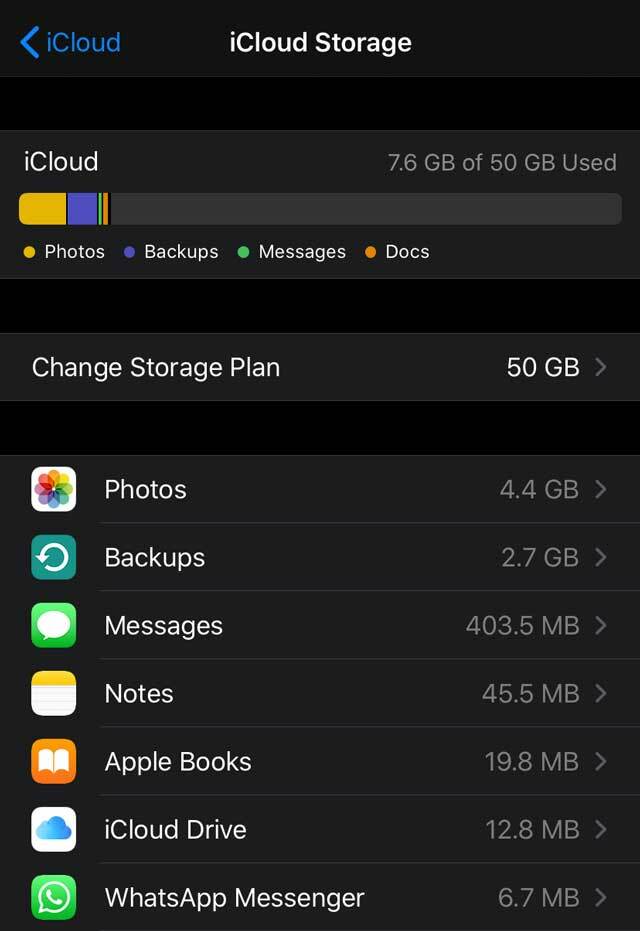
Kui te ei soovi plaani eest maksta, kaaluge nende varukoopiate mahalaadimist teisele pilvekontole, nagu Google, Dropbox, OneDrive või millelegi muule. Või vaadake meie artiklit Kuidas tühistada iCloudi salvestusruumi tellimus ilma andmeid kaotamata
Kontrolli seda artiklit otsige näpunäiteid iCloudi salvestusruumi vähendamiseks.

Logige iCloudist välja ja seejärel uuesti sisse
Üks viis iCloudi probleemide ja varukoopiate lahendamiseks on välja logida ja iCloudi uuesti sisse logida. See lahendab sageli erinevad kontoprobleemid, mille tõttu kinnitamine ja varundamine ei tööta.
See on natuke aeganõudev, kuid sageli on see ainus asi, mis asja ära teeb!
Lihtsalt mine Seaded > Apple ID profiil > Logi välja (kerige oma profiililehel lõpuni alla.)

Sisestage oma Apple ID parool. Ja otsustage hoida kõik failid oma iPhone'is. Pärast Apple ID-st täielikku väljalogimist logige uuesti sisse.
Kirjuta meile!
Loodetavasti töötab üks neist näpunäidetest teie jaoks ja teie iPhone'id, iPodid ja iPadid varundavad nüüd automaatselt igal õhtul või vähemalt kord nädalas iCloudi.
Kui avastasite mõne muu viisi selle sõnumi ekraanilt eemaldamiseks, andke meile sellest teada ja makske see jootraha kõigile meie lugejatele edasi!

Alates A/UX-i varasest Apple'i jõudmisest tehnoloogiast kinnisideeks vastutab Sudz (SK) AppleToolBoxi toimetamise eest. Ta asub Los Angeleses, CA.
Sudz on spetsialiseerunud kõigele macOS-ile, olles aastate jooksul läbi vaadanud kümneid OS X-i ja macOS-i arendusi.
Varasemas elus töötas Sudz, aidates Fortune 100 ettevõtteid nende tehnoloogia- ja ärimuutuspüüdlustes.